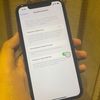10 Cara Pakai iPhone untuk Pemula dari Pembelian hingga Pengaturannya

Setelah berhasil membeli iPhone baru, Anda masih perlu melakukan beberapa pengaturan agar ponsel siap untuk digunakan. Untuk penjelasan yang lebih lengkap, berikut merupakan cara menggunakan iPhone untuk pemula.
4. Membuat Apple ID
Langkah pertama pakai iPhone yang harus dilakukan adalah membuat Apple ID atau akun pengguna perangkat Apple.
Apple ID wajib dimiliki oleh setiap pengguna iPhone atau produk Apple lainnya. Tanpa Apple ID, Anda tidak bisa mengoperasikan iPhone secara optimal. Apple ID dibutuhkan untuk bisa mengunduh aplikasi di App Store.
Selain itu, Apple ID juga dibutuhkan agar bisa mengaktifkan fitur Find My untuk memudahkan pencarian iPhone saat hilang. Kemudian, penyimpanan Apple ID juga berfungsi untuk mengaktifkan penyimpanan iCloud.
Untuk membuat Apple ID, Anda bisa mengunjungi laman https://appleid.apple.com/ melalui browser di laptop. Kemudian, ketuk opsi “Create your Apple ID”. Masukkan data diri seperti nama lengkap, asal daerah, dan tanggal lahir.
Kemudian, masukkan alamat e-mail aktif sebagai username nantinya dan password yang bakal digunakan. Masukkan nomor ponsel aktif milik Anda dan ikuti langkah selanjutnya untuk menyelesaikan proses pembuatan Apple ID.
Baca juga: 2 Cara Mengatasi Getar iPhone yang Tidak Berfungsi dengan Mudah
5. Mulai mengaktifkan iPhone
Saat iPhone dalam kondisi baru, Anda harus mengikuti beberapa proses untuk mengaktifkannya. Setelah menghidupkan iPhone, Anda diminta untuk memilih bahasa perangkat yang bakal digunakan.
Pilih bahasa perangkat sesuai keinginan Anda, ada bahasa Indonesia, Jepang, Inggris, dan sebagainya. Setelah itu, Anda perlu menautkan iPhone dengan koneksi internet (bisa dari jaringan WiFi atau seluler) untuk mulai mengaktifkannya.
Kemudian, Anda diminta untuk mengatur sistem keamanan penguncian perangkat dengan memasukkan Face ID dan password angka.
6. Memulihkan data
Setelah mengatur sistem keamanan perangkat, Anda bakal masuk ke halaman pemulihan perangkat.
Bila Anda pengguna baru iPhone, silahkan klik opsi “Don’t Transfer Apps & Data”. Namun jika sudah pernah memakai iPhone, Anda bisa memulihkan data lama di iPhone dengan klik opsi “Restore from iCloud Backup” (untuk data yang dicadangkan di iCloud).
Atau bisa juga, klik opsi “Restore from Mac or PC” (untuk data yang dicadangkan di iTunes). Kemudian bila terdapat data dan aplikasi di ponsel Android, Anda bisa memulihkannya di iPhone dengan klik opsi “Move Data from Android”.
Untuk pemindahan data dari ponsel Android ke iPhone, syaratnya Anda harus memiliki aplikasi “Move to iOS” di ponsel Android itu terlebih dahulu. Aplikasi ini bisa diunduh lewat Google Play Store.
Setelah itu, buka aplikasinya dan dekatkan ponsel Android dengan iPhone tersebut. Pada halaman pemulihan di iPhone, klik opsi “Move Data from Android”. Selanjutnya, bakal muncul kode untuk menautkan iPhone dengan ponsel Android.
Masukkan kode tersebut ke aplikasi Move to iOS di ponsel Android. Setelah itu, klik opsi “connect” untuk mulai menghubungkan ponsel Android ke iPhone. Lalu, klik opsi “Next” pada ponsel Android untuk mulai mengirimkan data ke iPhone.